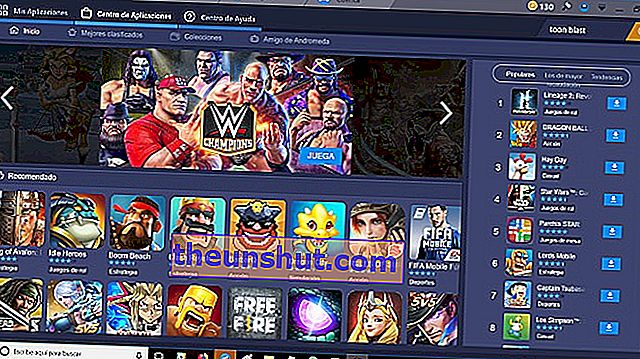
Der er tidspunkter, hvor vi vil bruge ethvert program, som vi har installeret på telefonen, men via vores personlige computer, hvad enten det er bærbar eller stationær. I dag har nogle af de vigtigste applikationer, som vi bruger på enheden, deres computerversion. Vi har for eksempel Instagram, WhatsApp eller Telegram. Men ikke alle af os kan bruge dem på pc'en. Og endnu værre: Hvad med alle disse spil fra Play Store? Hvad hvis vi vil spille et spil Clash of Clans eller Toon Blast fra computeren? Ting bliver komplicerede.
Er der så muligheden for at kunne bruge en hvilken som helst Android-applikation på vores computer? Svaret er ja. Til dette har vi brug for en emulator installeret på vores pc. Vi har valgt en af de bedst kendte emulatorer, og det giver de bedste resultater til dette formål: BlueStacks. Vi vil fortælle dig trin for trin og detaljeret, hvordan du installerer BlueStacks, så du kan bruge ethvert Android-program på din pc. Vi startede!
Download og installer BlueStacks for at bruge Android-apps
For at downloade og installere BlueStacks-emulatoren på din computer skal du bare gå til dens officielle hjemmeside. I dette link kan du downloade helt gratis version 3 af BlueStacks-emulatoren til Windows. Du skal bare trykke på knappen, der angiver det. BlueStacks-downloadfilen har en vægt på næsten 270 MB, så hvis du har en langsom forbindelse, bliver du nødt til at bevæge dig med tålmodighed.
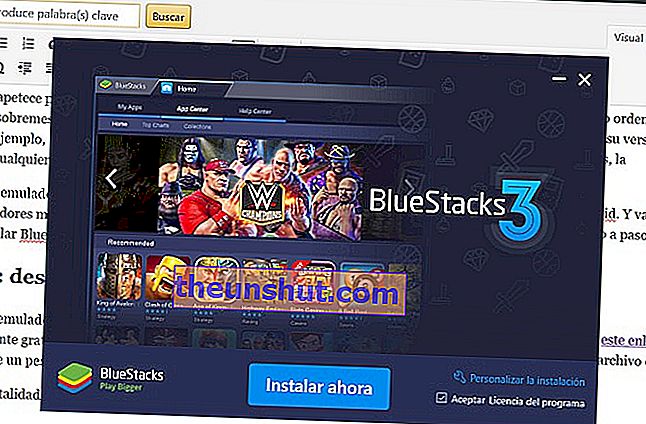
Når den er downloadet i sin helhed, skal du fortsætte med at installere den. Følg trinene angivet af installationsværktøjet. Det er en meget kort og nem proces, som alle kan gøre. Hvis du ser, at du har problemer med at installere emulatoren, skal du deaktivere antivirusprogrammet kortvarigt, da det kan registrere, at det er en ubuden gæst og afvise det. Når installationen er afsluttet, starter emulatoren automatisk at starte: denne første opstart kan tage et stykke tid afhængigt af din personlige computers ydeevne.
Sådan opsættes og bruges BlueStacks 3
Først skal vi indstille det sprog, som vi vil bruge BlueStacks-emulatoren på. Dernæst skal vi linke vores personlige Google-konto med emulatoren for at kunne bruge vores applikationer på pc'en. Hvis grænsefladen lyder bekendt for dig, har du ret: adgangsdesignet er spikret til Android 4.0 Ice Cream Sandwich-versionen. Fuld adgang til applikationen: det vises til enhver tid, at du er på en Android-tablet .
Når du har installeret BlueStacks, lad os komme til den sjove del: find og download applikationerne . Lad os vælge spillet Toon Blast, et puslespil i Candy Crush-stil, der er blandt de mest populære spil i Play Butik. For at gøre dette skal du placere 'Toon Blast' i søgefeltet og trykke på det gule forstørrelsesglas.
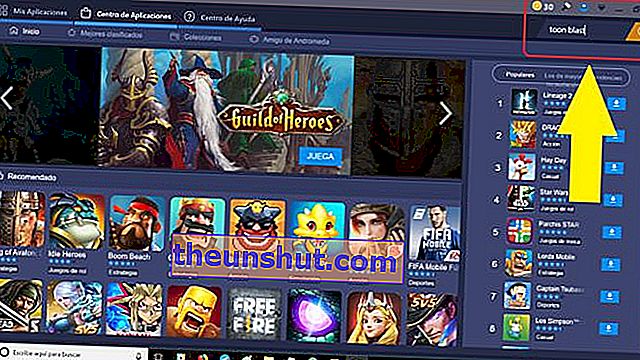
Så snart applikationen vises, skal du klikke på download og lade programmet gøre. Interfacet er, som vi fortalte dig, nøjagtigt det samme som hvis vi var på en tablet eller mobil.
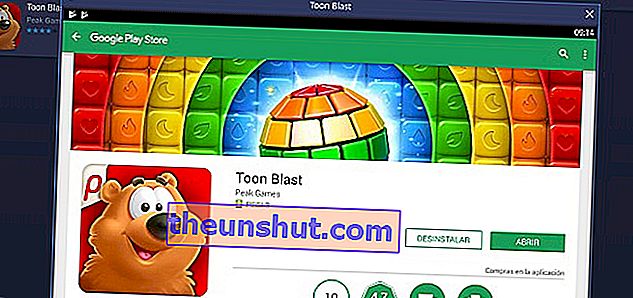
Nu skal vi blot klikke på 'åben', og vi kan begynde at spille Toon Blast på vores computer , som vi kan se i følgende skærmbillede.

Med BlueStacks kan du gøre flere ting end at bruge Android-applikationer: Hvis du ser på det, har du nedenunder en række ikoner, som vi kan åbne et kort med vores situation, tage skærmbilleder og endda simulere, at vi ryster mobilen: der er spil, der så de spørger dig.
Det er så let du kan bruge Android-applikationer på din pc. Bare download og installer et program og voila.
